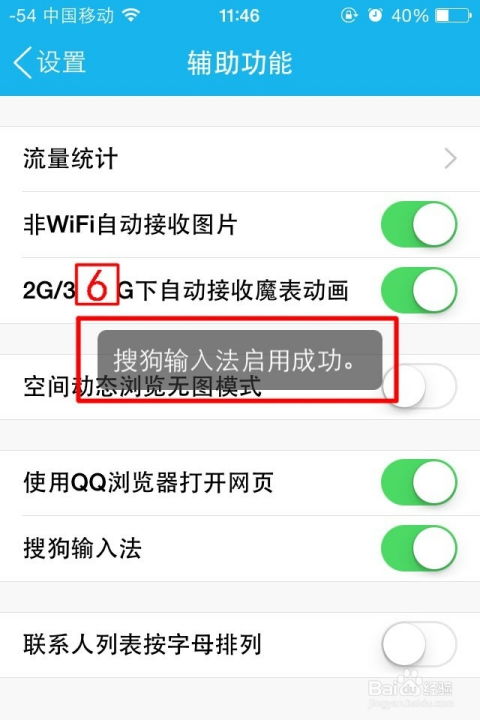苹果手机轻松连接电脑,一步到位的教程!
让你的苹果手机与电脑无缝连接:超详细教程来了!
在当今数字化时代,苹果手机和电脑已经成为我们日常生活中不可或缺的智能设备。无论是传输文件、同步数据,还是进行设备间的协作,将手机与电脑连接起来都显得尤为重要。然而,对于许多用户来说,如何高效、便捷地实现苹果手机与电脑的连接,仍然是一个让人头疼的问题。今天,我们就来为大家奉上一份超详细的教程,教你如何让苹果手机与电脑实现无缝连接,让你的数字生活更加便捷!

一、前期准备:确保设备兼容性
在开始连接之前,请确保你的苹果手机和电脑都满足以下基本要求:

1. 操作系统版本:苹果手机需运行iOS 13及以上版本,电脑则需支持macOS Catalina或更高版本(对于Mac用户),或Windows 10及以上版本(对于Windows用户)。
2. 数据线:准备一根原装的USB-C转Lightning数据线(对于iPhone 11及以上机型),或USB转Lightning数据线(对于旧款iPhone)。
3. 软件更新:确保你的iTunes(Windows用户)或Finder(macOS Catalina及以上版本用户)已更新至最新版本。
二、连接步骤:苹果手机与电脑的无缝对接
(一)Windows用户连接教程
1. 插入数据线:将USB-C转Lightning数据线(或USB转Lightning数据线)的一端插入你的苹果手机,另一端连接到电脑的USB端口。
2. 解锁手机:在苹果手机屏幕上输入你的锁屏密码,解锁手机。
3. 信任电脑:此时,你的苹果手机屏幕上会出现一个“信任此电脑”的提示框。点击“信任”,并输入手机的解锁密码进行确认。
4. 打开iTunes:在电脑上打开iTunes软件。此时,iTunes会自动识别并连接你的苹果手机。
5. 查看设备信息:在iTunes的左侧边栏中,你会看到你的苹果手机图标。点击它,即可查看和管理手机上的音乐、影片、照片等文件。
6. 文件传输:你可以通过iTunes将电脑上的文件同步到苹果手机上,或者将苹果手机上的文件导出到电脑。具体操作方法可根据你的需求进行选择和设置。
(二)Mac用户连接教程
1. 插入数据线:与Windows用户相同,将USBC-转Lightning数据线(或USB转Lightning数据线)的一端插入苹果手机,另一端连接到Mac的USB端口。
2. 解锁手机:在苹果手机屏幕上输入锁屏密码,解锁手机。
3. 信任Mac:同样,你的苹果手机屏幕上会出现一个“信任此Mac”的提示框。点击“信任”,并输入手机的解锁密码进行确认。
4. 打开Finder:在Mac上打开Finder应用程序。在Finder的左侧边栏中,你会看到一个名为“位置”的图标组。点击其中的“你的苹果手机”图标,即可进入设备管理界面。
5. 查看设备信息:在Finder的苹果手机管理界面中,你可以看到手机上的照片、影片、音乐等文件。你可以在这里进行文件的导入、导出和删除等操作。
6. AirDrop传输:除了通过数据线连接外,Mac和苹果手机还支持通过AirDrop进行无线文件传输。只需在两台设备的控制中心中打开AirDrop功能,并设置为“仅限联系人”或“所有人”。然后,你可以通过拖动文件的方式将文件从一台设备发送到另一台设备。
三、进阶操作:实现更高效的连接与协作
(一)iCloud云同步
iCloud是苹果公司提供的云存储和云同步服务。通过iCloud,你可以将苹果手机上的照片、通讯录、日历、备忘录等数据自动同步到电脑上(通过iCloud.com或安装iCloud for Windows软件)。这样,你就可以在任何设备上随时随地访问你的重要数据。
(二)Handoff接力功能
Handoff接力是苹果设备间的一项协作功能。它允许你在一台设备上开始一项任务(如编写邮件、编辑文档等),然后无缝切换到另一台设备上继续完成。例如,你可以在iPhone上开始编写一封邮件,然后切换到Mac上继续编辑并发送。要使用Handoff接力功能,请确保你的所有设备都已登录同一个iCloud账户,并开启了蓝牙和Wi-Fi功能。
(三)iTunes备份与恢复
定期使用iTunes对苹果手机进行备份是一个好习惯。这样,当手机出现问题或需要恢复出厂设置时,你可以通过iTunes恢复备份来保留重要数据。要备份苹果手机,请连接手机到电脑并打开iTunes。在设备界面中,点击“备份现在”按钮即可。恢复备份时,同样需要连接手机到电脑并打开iTunes。在设备界面中,选择“恢复备份”并按照提示操作即可。
(四)第三方软件辅助
除了苹果自带的软件外,你还可以借助一些第三方软件来实现苹果手机与电脑之间的连接与协作。例如,使用第三方文件管理工具可以轻松
- 上一篇: 高考答案何时公布?
- 下一篇: 天津武清凯旋王国怎么样?
-
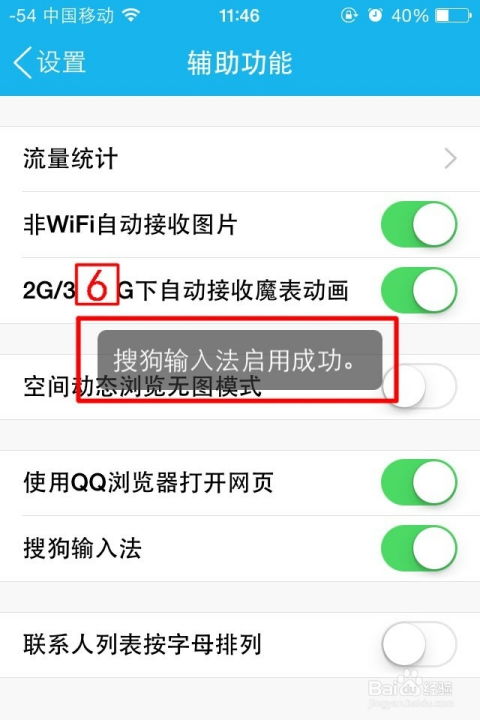 苹果手机设置QQ输入法教程资讯攻略11-22
苹果手机设置QQ输入法教程资讯攻略11-22 -
 【独家教程】轻松实现!如何用苹果iPhone远程操控你的电脑资讯攻略11-27
【独家教程】轻松实现!如何用苹果iPhone远程操控你的电脑资讯攻略11-27 -
 中兴U880E手机轻松连接电脑教程资讯攻略12-10
中兴U880E手机轻松连接电脑教程资讯攻略12-10 -
 轻松学会!苹果iPhone 6导入电影视频教程资讯攻略11-14
轻松学会!苹果iPhone 6导入电影视频教程资讯攻略11-14 -
 苹果手机微信群发教程:轻松实现一键群发!资讯攻略11-27
苹果手机微信群发教程:轻松实现一键群发!资讯攻略11-27 -
 iPhone通过USB连接电脑上网教程资讯攻略11-23
iPhone通过USB连接电脑上网教程资讯攻略11-23